
iTunes Storeの支払い方法!カードがなくても支払う方法を紹介
Contents[OPEN]
- 1iTunes Storeでお買い物!どんな支払い方法がある?
- 1.1iTunes Storeって何が買えるの?App Storeとの違いは?
- 1.2iTunes Storeでの支払いにはApple IDが必要!
- 1.3iTunesカードはiTunes Store以外でも使える♪
- 1.4支払い方法の種類はコレ!それぞれのメリットは?
- 2【iTunes Store】クレジットカードでの支払い方法を紹介!
- 3【iTunes Store】キャリア決済での支払い方法を紹介!
- 4【iTunes store】iTunesカードでの支払い方法を紹介!
- 5【iTunes Store】その他の支払い方法を一気に紹介!
- 6【iTunes Store】支払い方法についての設定をチェック!
- 7iTunes Storeの支払い設定は簡単!好きなものを選ぼう
【iTunes Store】クレジットカードでの支払い方法を紹介!
クレジットカードを持っている方は、カード決済ができます。
ここでは、「クレジットカード」を使ったiTunes Storeでの決済方法を解説します。
使えるクレジットカードの種類は?
お持ちのクレジットカードをiTunes Storeで使うには、クレジットカードの情報をApple IDに登録する必要があります。
登録するクレジットカードの種類は、基本的にほとんどのカード会社で使用可能で、クレジットだけでなくデビットカードでもOKです。
iPhoneからの設定方法
音楽や映画をiPhoneで楽しんでいる方も多いでしょう。
iPhoneからクレジットカードを登録する方法をご紹介します。
ちなみに、同じApple IDであれば、macやiPadなど違うデバイスで登録したカードはiPhoneでも使えますよ。
まずはiTunes Storeの画面を一番下までスクロールします。
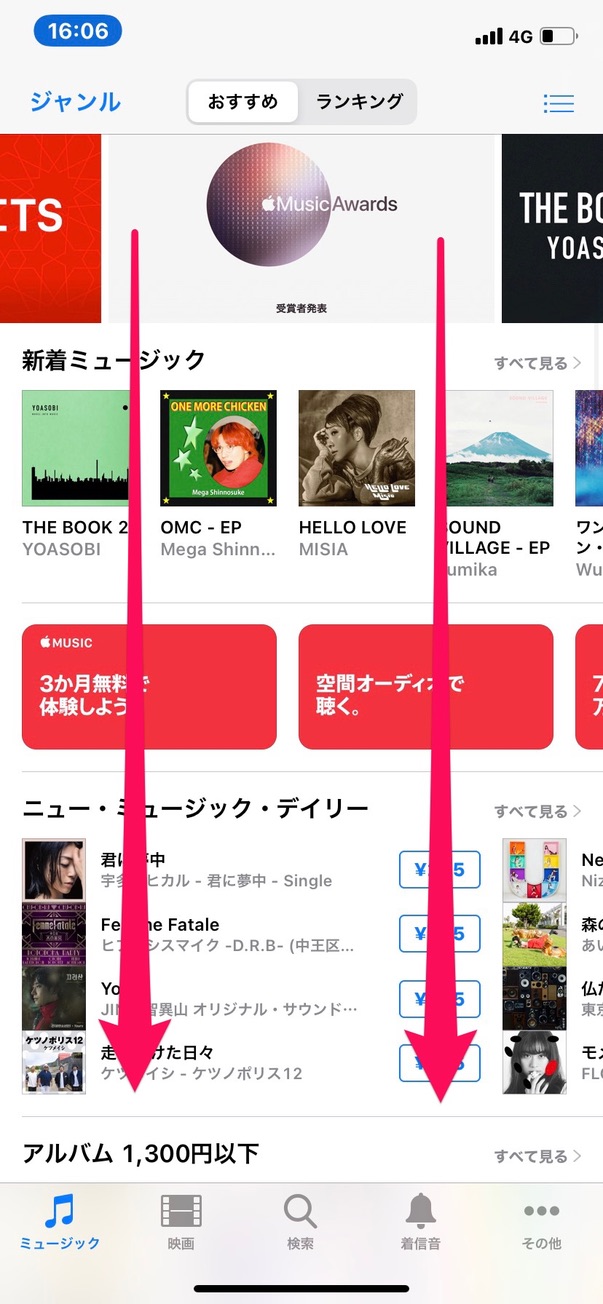
自分のApple IDをタップしましょう。
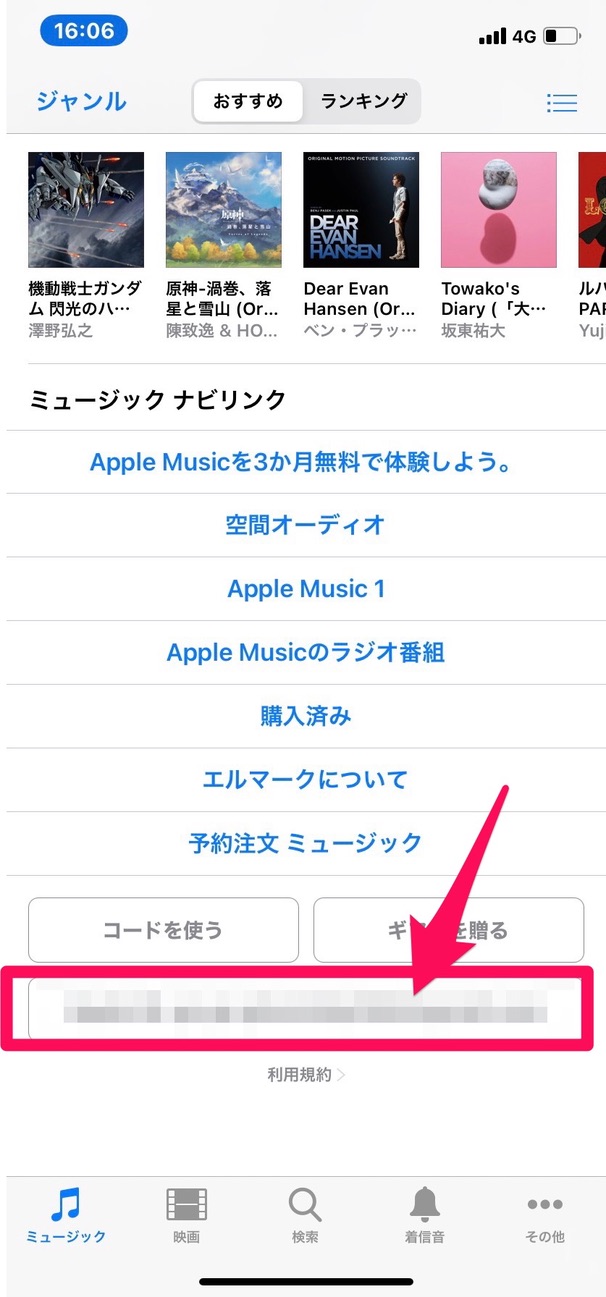
「Apple IDを表示」を選択します。
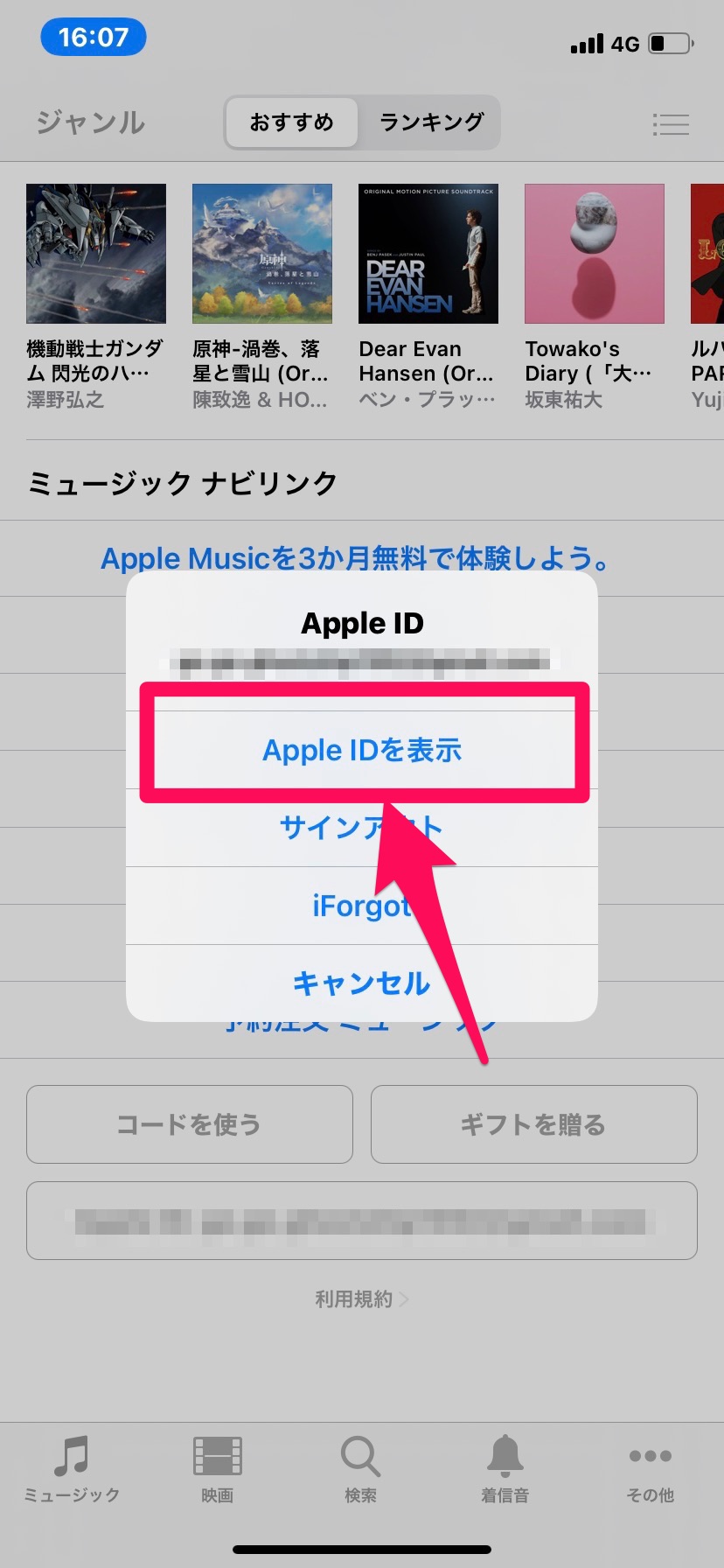
「お支払い方法を管理」をタップします。

「お支払い方法を追加」をタップして、お持ちのクレジットカードのカード番号などの必要情報を記入しましょう。先ほどの「お支払い方法を管理」にてカードの登録が確認できたら完了です。
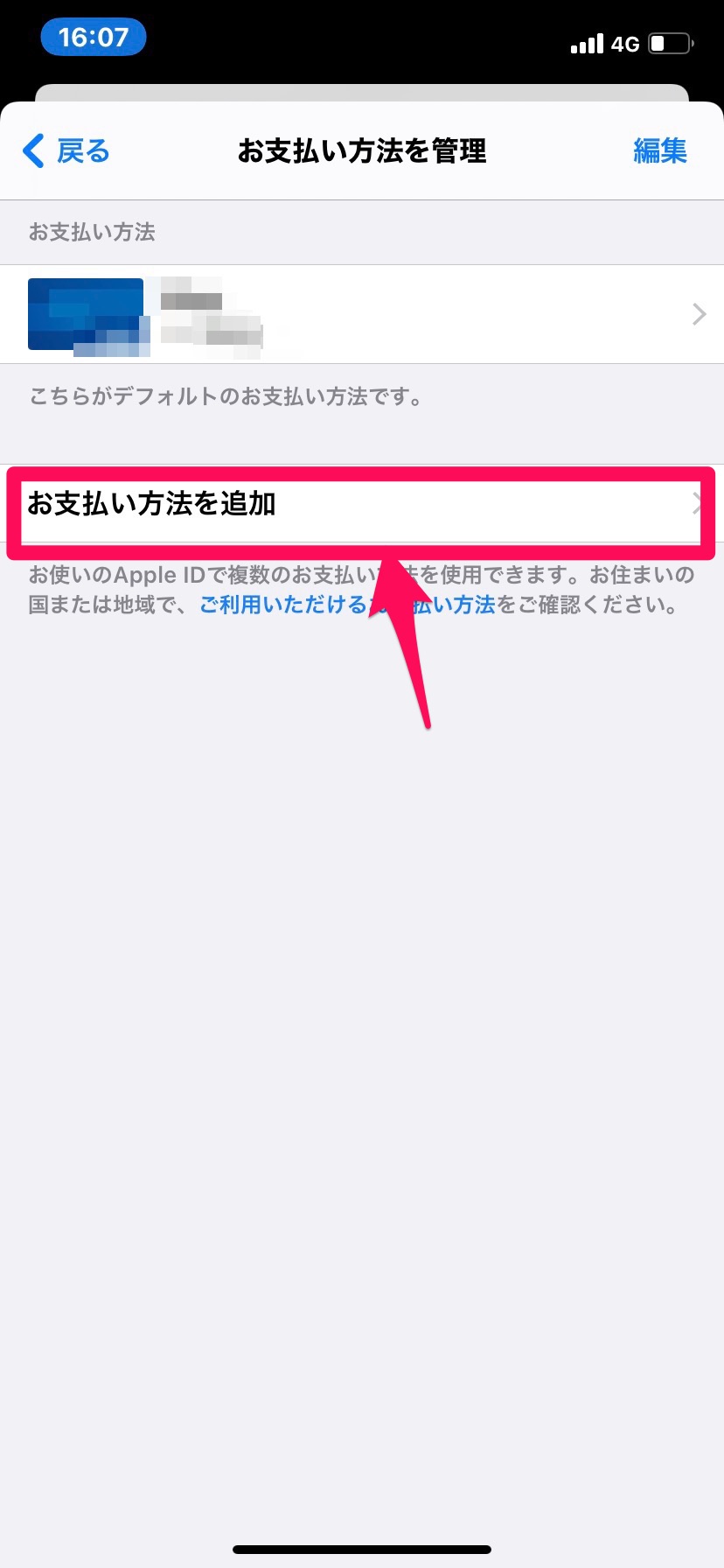
支払いの手順を紹介♪
クレジットカードを支払いに使う一番のメリットは「支払いが簡単になる」という点です。
Apple IDに登録したクレジットカードは、音楽などのコンテンツの購入時に自動的に使用されるので、何もしなくても簡単に支払いができます。
まずは、ダウンロードしたいコンテンツをタップしましょう。
画面下に小さなダイヤログが表示されるので、そこにApple IDにログインするときのパスワードを入力します。
パスワードが合っていてカードが使用可能なものであれば、決済が完了してダウンロードが開始されます。
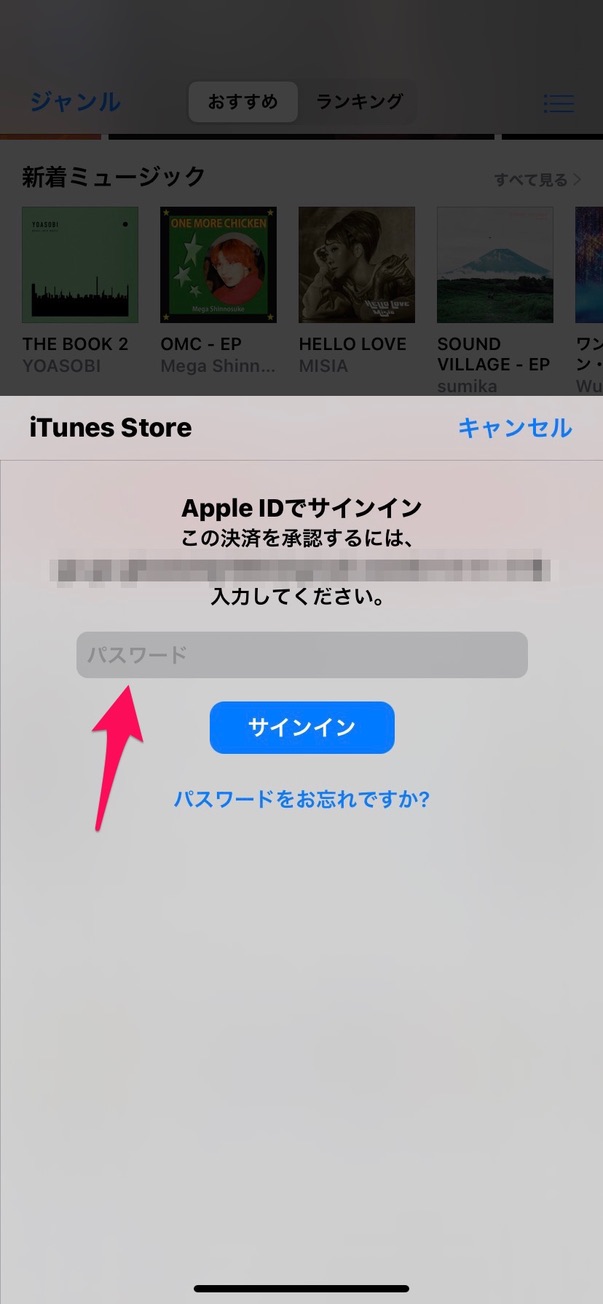
支払い時にはパスワードが必要になりますが、パスワードを入力するのが面倒だという方は、顔認証でパスワードを入力できる「Face ID」を設定しておくと便利です。Face IDをオンにしておけば、顔を画面正面に向けてサイドボタンをダブルタップするだけで決済ができますよ。
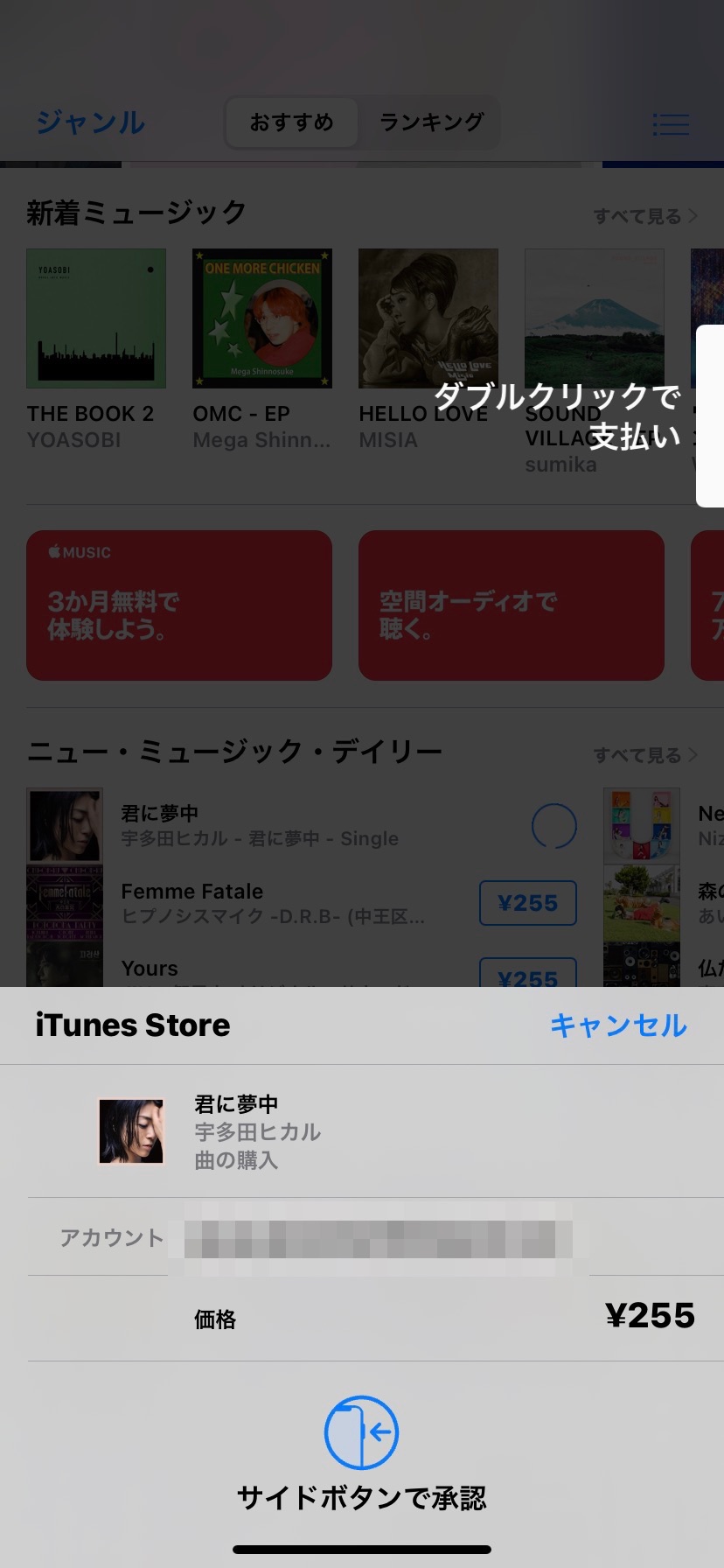
【iTunes Store】キャリア決済での支払い方法を紹介!
次に紹介する決済方法は「キャリア決済」です。
キャリア決済とは、自分が契約しているスマホキャリア、docomoやauなどの利用料金と一緒に支払う決済方法です。
スマホのデータ通信量や分割分の本体料金などと一緒に、iTunes Storeで利用した料金が請求されます。
キャリア決済の方法は、契約しているキャリアのサイトやアプリで手続きが可能です。
キャリア決済は利用金額が分かりやすいのが特徴!
iTunes Storeの決済にキャリア決済を使うメリットは「支払いが簡単」「キャリアのアプリで利用金額がすぐに確認できる」という点です。
月単位で請求されるので、財布の中に現金がないというときでも安心して使うことができます。
ただ、その分使える金額に上限がなくなってしまうので、くれぐれも使いすぎには注意しましょう。